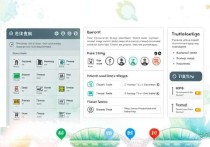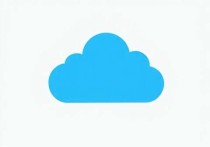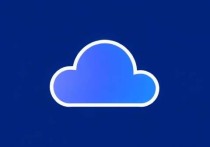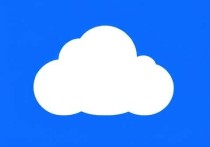腾讯云服务器FTP配置与使用全攻略
在数字化时代,企业及个人开发者对文件传输的需求日益增长,而FTP(文件传输协议)作为一种稳定、高效的文件传输方式,仍然是许多用户的首选,腾讯云服务器凭借其高性能和稳定性,成为众多用户搭建FTP服务的理想选择,本文将详细介绍如何在腾讯云服务器上配置和使用FTP,帮助您快速实现文件的高效管理。
FTP简介及其应用场景
FTP(File Transfer Protocol)是一种用于在网络上进行文件传输的标准协议,支持上传、下载、删除和修改文件等操作,它广泛应用于以下场景:

- 网站维护:开发者通过FTP上传网站文件至服务器。
- 数据备份:企业使用FTP定期备份重要数据。
- 文件共享:团队之间通过FTP共享大文件,提高协作效率。
腾讯云服务器提供了稳定的网络环境和强大的存储能力,结合FTP服务,可以满足不同规模的文件传输需求。
腾讯云服务器FTP配置步骤
准备工作
在配置FTP之前,确保您已完成以下操作:
- 已购买腾讯云服务器(推荐使用Linux或Windows系统)。
- 拥有服务器的管理员权限(root或Administrator)。
- 确保服务器已开放FTP所需的端口(默认21端口)。
安装FTP服务
(1)Linux系统(以Ubuntu为例)
在Linux系统中,常用的FTP服务软件是vsftpd,安装步骤如下:
sudo apt update sudo apt install vsftpd -y
安装完成后,启动服务并设置开机自启:
sudo systemctl start vsftpd sudo systemctl enable vsftpd
(2)Windows系统
Windows系统自带FTP服务功能,可通过以下步骤启用:
- 打开“服务器管理器” → 选择“添加角色和功能”。
- 勾选“Web服务器(IIS)” → 选择“FTP服务器”并完成安装。
配置FTP用户
(1)Linux系统
创建FTP专用用户(如ftpuser):
sudo useradd -m ftpuser sudo passwd ftpuser
修改vsftpd配置文件(/etc/vsftpd.conf),确保以下参数正确:
anonymous_enable=NO local_enable=YES write_enable=YES chroot_local_user=YES
重启服务使配置生效:
sudo systemctl restart vsftpd
(2)Windows系统
- 在IIS管理器中,右键“站点” → 选择“添加FTP站点”。
- 设置FTP站点名称和物理路径(如
C:\ftp)。 - 绑定IP地址,选择“无SSL”或“允许SSL”(根据需求)。
- 设置身份验证方式为“基本”,并指定允许访问的用户。
防火墙与安全组设置
为确保FTP服务可正常访问,需在腾讯云控制台配置安全组规则:
- 开放21端口(FTP默认端口)。
- 如需被动模式(PASV),还需开放1024-65535端口范围。
FTP客户端连接测试
完成服务器端配置后,可使用FTP客户端(如FileZilla、WinSCP)进行连接测试:
- 输入服务器IP地址、用户名和密码。
- 选择连接模式(主动或被动)。
- 成功连接后,即可进行文件上传、下载等操作。
FTP优化与安全建议
- 启用SSL/TLS加密:防止数据被窃取,推荐使用
FTPS(FTP over SSL)。 - 限制用户权限:避免普通用户访问系统关键目录。
- 定期更新FTP软件:防止漏洞攻击。
通过本文的指导,您已掌握在腾讯云服务器上搭建FTP服务的方法,无论是个人开发者还是企业用户,FTP都能提供高效、稳定的文件传输解决方案。
如果您正在寻找更专业的IDC服务商,必安云作为行业领先的云计算服务提供商,多年来专注于服务器托管、云存储及网络安全服务,可为您提供更全面的技术支持,欢迎咨询,让您的业务更高效、更安全!